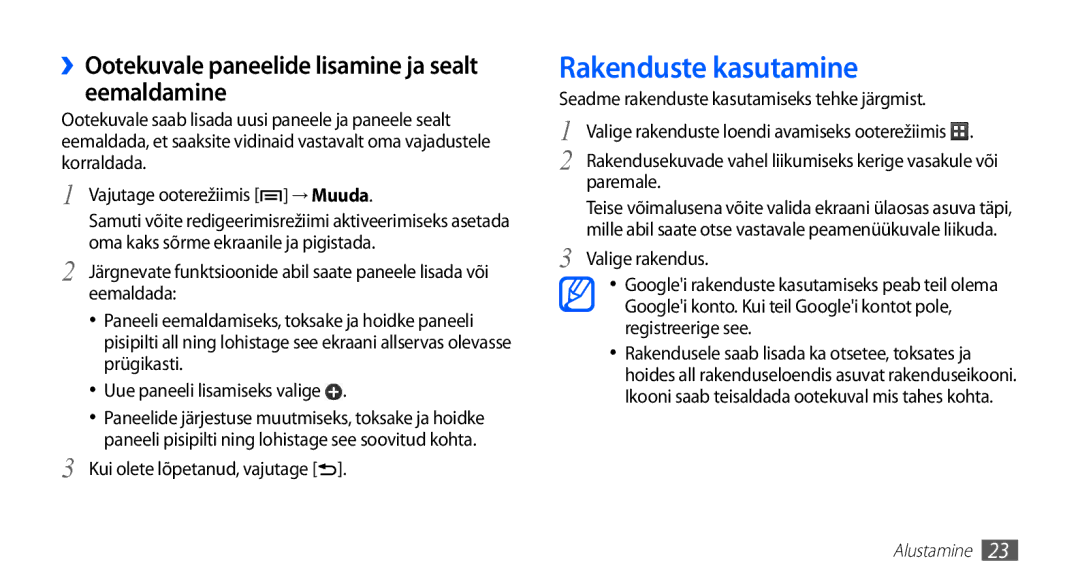››Ootekuvale paneelide lisamine ja sealt eemaldamine
Ootekuvale saab lisada uusi paneele ja paneele sealt eemaldada, et saaksite vidinaid vastavalt oma vajadustele korraldada.
1 Vajutage ooterežiimis [![]() ] → Muuda.
] → Muuda.
Samuti võite redigeerimisrežiimi aktiveerimiseks asetada oma kaks sõrme ekraanile ja pigistada.
2 Järgnevate funktsioonide abil saate paneele lisada või eemaldada:
•Paneeli eemaldamiseks, toksake ja hoidke paneeli pisipilti all ning lohistage see ekraani allservas olevasse prügikasti.
•Uue paneeli lisamiseks valige ![]() .
.
•Paneelide järjestuse muutmiseks, toksake ja hoidke paneeli pisipilti ning lohistage see soovitud kohta.
3 Kui olete lõpetanud, vajutage [![]() ].
].
Rakenduste kasutamine
Seadme rakenduste kasutamiseks tehke järgmist.
1 | Valige rakenduste loendi avamiseks ooterežiimis . |
2 | Rakendusekuvade vahel liikumiseks kerige vasakule või |
| paremale. |
| Teise võimalusena võite valida ekraani ülaosas asuva täpi, |
3 | mille abil saate otse vastavale peamenüükuvale liikuda. |
Valige rakendus. |
•Google'i rakenduste kasutamiseks peab teil olema Google'i konto. Kui teil Google'i kontot pole, registreerige see.
•Rakendusele saab lisada ka otsetee, toksates ja hoides all rakenduseloendis asuvat rakenduseikooni. Ikooni saab teisaldada ootekuval mis tahes kohta.
Alustamine 23